

De app [Opdrachten] maakt slechts verbinding met één printer tegelijk. Als u een andere printer selecteert in de vervolgkeuzelijst, worden de afdrukwachtrijen van de momenteel geselecteerde printer vervangen door de afdrukwachtrijen van de geselecteerde printer.
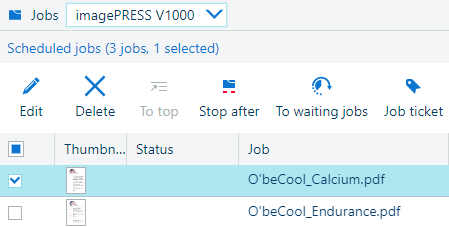 De printer selecteren
De printer selecterenIn alle opdrachtoverzichten wordt de volgende informatie weergegeven:
Selectievolgorde: de volgorde waarin opdrachten zijn geselecteerd door de gebruiker.
[Miniatuurweergave]: een klein voorbeeld van de eerste pagina van de opdracht.
[Status]: de status van de opdracht. Plaats de muisaanwijzer op het statuspictogram voor meer informatie over de opdrachtstatus.
[Opdracht]: opdrachtnaam.
[Gebruiker]: de naam van de gebruiker die de opdracht heeft verzonden.
[Records]: het aantal records dat de opdracht bevat.
[Pagina's]: het aantal bronbestandspagina's.
[Sets]: het aantal sets.
[Verzonden]: de datum en tijd waarop opdrachten zijn verzonden.
[Duur]: de geschatte afdrukduur, op basis van het materiaalformaat, het aantal velzijden dat moet worden afgedrukt en het aantal sets.
[Materiaal]: het opdrachtmateriaal.
[Afgedrukt] (alleen afgedrukte opdrachten): de datum en tijd waarop de opdracht is afgedrukt.
 Opdrachtgegevens
OpdrachtgegevensOpdrachten in de lijst met geplande opdrachten worden afgedrukt op basis van de volgorde waarin ze in de afdrukwachtrij staan.
Er zijn knoppen voor de volgende handelingen.
Voor printers zonder Mark 10.1 zijn niet alle functies beschikbaar.
 Knoppen voor geplande opdrachten
Knoppen voor geplande opdrachtenMet de knop Selecteren kunt u een subset van opdrachten selecteren.
[Alle opdrachten]: alle opdrachten worden geselecteerd.
[Selectie omkeren]: alle momenteel niet geselecteerde opdrachten worden geselecteerd.
[Geplaatst materiaal]: er worden opdrachten geselecteerd waarvoor materiaal in de papierlade is geplaatst.
[Opdrachtlabel]: opdrachten worden geselecteerd op basis van een geautomatiseerde workflow.
[Geen]: de selectie van alle opdrachten wordt opgeheven.
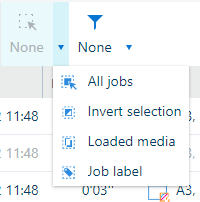 Opdrachten selecteren
Opdrachten selecterenOpdrachten kunnen ook worden gefilterd.
[Gebruikt materiaal]: opdrachten worden gefilterd op basis van het gebruikte materiaal.
[Uitvoerlade]: opdrachten worden gefilterd op basis van de opvanglade of het afwerkstation.
[Geplaatst materiaal]: er worden opdrachten weergegeven waarvoor materiaal in de papierlade is geplaatst.
[Opdrachtlabel]: opdrachten worden gefilterd op basis van een geautomatiseerde workflow.
[Accounting-id]: opdrachten worden gefilterd op basis van de accounting-id.
[Geen]: alle filters worden verwijderd.
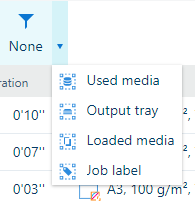 Opdrachten filteren
Opdrachten filterenOpdrachten in de lijst met wachtende opdrachten worden pas afgedrukt als een gebruiker de afdrukopdracht geeft.
Er zijn knoppen voor de volgende handelingen.
Voor printers zonder Mark 10.1 zijn niet alle functies beschikbaar.
 Knoppen voor wachtende opdrachten
Knoppen voor wachtende opdrachtenNet als voor geplande opdrachten kunt u een subset met wachtende opdrachten selecteren met de knop Selecteren. U kunt wachtende opdrachten ook filteren en sorteren.
DocBox is een opdrachtbestemming om opdrachten te verzamelen vóór het afdrukken. Met DocBox-mappen kunnen opdrachten eenvoudig worden gegroepeerd op opdrachteigenaar of afdrukvereisten.
DocBox kan in licentie worden gegeven voor sommige producten.
Er zijn knoppen voor de volgende handelingen.
Voor printers zonder Mark 10.1 zijn niet alle functies beschikbaar.
 Knoppen voor DocBox-opdrachten
Knoppen voor DocBox-opdrachtenNet als voor geplande en wachtende opdrachten kunt u een subset met DocBox-opdrachten selecteren met de knop Selecteren. U kunt DocBox-opdrachten ook filteren en sorteren.
Wanneer een opdracht voltooid is, wordt deze weergegeven in de lijst met afgedrukte opdrachten.
U kunt de lijst met afgedrukte opdrachten van een printer uitschakelen in Settings Editor.
Afgedrukte opdrachten kunnen automatisch door de printer worden verwijderd na een bepaalde opslagperiode. Wanneer de printer afgedrukte opdrachten niet automatisch verwijdert, moet u deze opdrachten handmatig verwijderen om te voorkomen dat de systeemschijf vol raakt.
Voordat u de opdracht opnieuw kunt afdrukken, moet u de afgedrukte opdracht naar de lijst met wachtende opdrachten verplaatsen. Afgedrukte opdrachten blijven beschikbaar nadat de printer is uitgeschakeld. Proefafdrukken of gestopte opdrachten zijn niet zichtbaar in de lijst met afgedrukte opdrachten.
Er zijn knoppen voor de volgende handelingen.
Voor printers zonder Mark 10.1 zijn niet alle functies beschikbaar.
 Knoppen voor afgedrukte opdrachten
Knoppen voor afgedrukte opdrachtenNet als in andere afdrukwachtrijen kunt u met de knop Selecteren een subset van afgedrukte opdrachten selecteren. U kunt afgedrukte opdrachten ook filteren en sorteren.
Een opdracht kan van de ene naar de andere wachtrij worden verplaatst of gekopieerd of naar een andere positie in dezelfde wachtrij worden verplaatst met de functie voor slepen en neerzetten. Zie de onderstaande tabel voor meer informatie over deze functionaliteit.
Opdrachten kunnen niet naar andere printers worden gesleept.
|